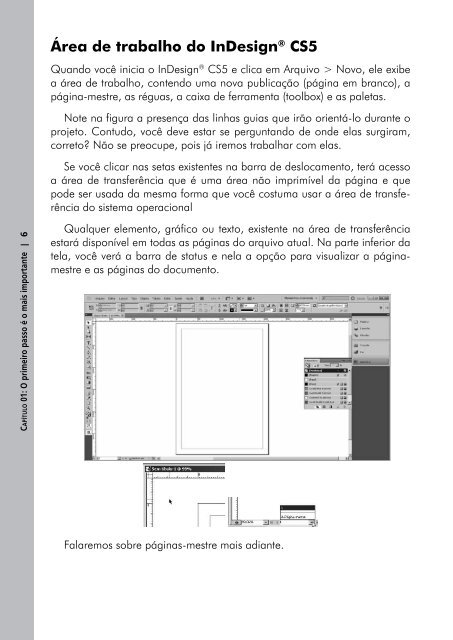capitulo_amostra_indesign_cs6
Create successful ePaper yourself
Turn your PDF publications into a flip-book with our unique Google optimized e-Paper software.
6<br />
Área de trabalho do InDesign ® CS5<br />
Quando você inicia o InDesign ® CS5 e clica em Arquivo > Novo, ele exibe<br />
a área de trabalho, contendo uma nova publicação (página em branco), a<br />
página-mestre, as réguas, a caixa de ferramenta (toolbox) e as paletas.<br />
Note na figura a presença das linhas guias que irão orientá-lo durante o<br />
projeto. Contudo, você deve estar se perguntando de onde elas surgiram,<br />
correto? Não se preocupe, pois já iremos trabalhar com elas.<br />
Se você clicar nas setas existentes na barra de deslocamento, terá acesso<br />
a área de transferência que é uma área não imprimível da página e que<br />
pode ser usada da mesma forma que você costuma usar a área de transferência<br />
do sistema operacional<br />
Qualquer elemento, gráfico ou texto, existente na área de transferência<br />
estará disponível em todas as páginas do arquivo atual. Na parte inferior da<br />
tela, você verá a barra de status e nela a opção para visualizar a páginamestre<br />
e as páginas do documento.<br />
Falaremos sobre páginas-mestre mais adiante.